Wi-Fi является одним из наиболее популярных и удобных способов подключения к Интернету. С его помощью вы можете получить беспроводной доступ к сети, что особенно удобно, если вы находитесь в общественном месте или не хотите проводить сетевой кабель. Во многих ноутбуках Wi-Fi выключен по умолчанию, поэтому, если вы впервые включаете свой ноутбук, возможно, вам потребуется немного настроить его Wi-Fi соединение. В данной статье мы рассмотрим простую инструкцию по включению Wi-Fi на ноутбуке, которая будет полезна для новичков.
Первый шаг – найти кнопку включения Wi-Fi на вашем ноутбуке. Для большинства моделей ноутбуков она находится на клавиатуре, обычно рядом с клавишей для включения/выключения самого ноутбука. Чаще всего эта кнопка обозначена символом со стилизованными волнами, напоминающими сигнал Wi-Fi. Если не можете найти кнопку включения Wi-Fi на клавиатуре, обратитесь к руководству пользователя вашего ноутбука.
После того как вы нашли кнопку включения Wi-Fi, нажмите ее, чтобы активировать беспроводное соединение. На вашем ноутбуке может появиться индикатор, который покажет, что Wi-Fi включен. Теперь вы можете просканировать доступные Wi-Fi сети и подключиться к нужной. Для этого откройте меню Wi-Fi в правом нижнем углу экрана (обычно в виде иконки беспроводной сети) и выберите из списка интересующую вас сеть. Если сеть требует пароль, вам потребуется его ввести.
Как включить Wi-Fi на ноутбуке?

Для начала убедитесь, что ваш ноутбук имеет функцию Wi-Fi. Обычно это отображается на самом ноутбуке или в его документации. Если у вас нет встроенного модуля Wi-Fi, вы можете использовать внешний USB Wi-Fi адаптер.
Если ваш ноутбук имеет встроенный модуль Wi-Fi, следуйте этим простым шагам:
- Откройте меню "Пуск" и выберите "Настройки".
- Нажмите на "Сеть и интернет".
- В открывшемся окне выберите раздел "Wi-Fi".
- Установите переключатель в положение "Включено".
После выполнения этих действий в вашем ноутбуке будет включена Wi-Fi функция. Теперь вы можете подключиться к доступным Wi-Fi сетям и наслаждаться интернетом без проводов.
Если у вас возникли проблемы с включением Wi-Fi, проверьте настройки вашего ноутбука и драйвера Wi-Fi. Обычно они находятся в разделе "Устройства и драйверы" или "Настройки сети". Если проблема не решается после проверки и настройки, обратитесь к специалисту или к производителю ноутбука для получения дополнительной помощи.
Теперь вы знаете, как включить Wi-Fi на ноутбуке. Наслаждайтесь быстрым и удобным доступом в интернет!
Проверка наличия Wi-Fi модуля
Перед тем, как включать Wi-Fi на ноутбуке, нужно убедиться, что ваш компьютер оснащен Wi-Fi модулем. Для этого можно воспользоваться несколькими способами:
| Метод | Инструкция |
| 1 | Проверьте наличие Wi-Fi-переключателя на корпусе ноутбука. Обычно он находится рядом с другими переключателями или кнопками (например, рядом с кнопкой включения или регулятором громкости). Если на вашем ноутбуке есть такой переключатель, то Wi-Fi модуль должен быть установлен. |
| 2 | Откройте меню "Пуск" и найдите панель управления. Затем откройте раздел "Устройства и принтеры". Если в списке устройств есть раздел "Сеть", "Адаптеры" или что-то похожее, значит Wi-Fi модуль присутствует в вашем ноутбуке. |
| 3 | Воспользуйтесь клавишами быстрого доступа. Некоторые ноутбуки имеют специальные клавиши или комбинации клавиш для включения или выключения Wi-Fi модуля. Обычно они обозначены символом с изображением антенны или сети. Проверьте клавиши вверху клавиатуры или с их сочетаниями с клавишами Fn, Fn+F2 или Fn+F5. |
После проведения указанных действий вы сможете точно убедиться, имеется ли Wi-Fi модуль на вашем ноутбуке и готов ли он к использованию.
Настройка Wi-Fi соединения в операционной системе
Для начала настройки Wi-Fi соединения в операционной системе на ноутбуке, следуйте этим простым шагам:
1. Перейдите в меню "Пуск" и выберите "Настройки".
2. В открывшемся окне выберите "Сеть и интернет".
3. В разделе "Сеть и интернет" выберите "Wi-Fi".
4. Включите Wi-Fi, перемещая переключатель в положение "Включено".
5. Нажмите на название Wi-Fi сети, к которой хотите подключиться.
6. Введите пароль Wi-Fi сети, если требуется, и нажмите "Подключиться".
7. После успешного подключения вы будете перенаправлены на страницу сетевых настроек.
Теперь вы настроили Wi-Fi соединение в операционной системе на ноутбуке. Вы можете подключаться к Wi-Fi сети в любое время, когда ноутбук находится в зоне действия сети.
Поиск доступных Wi-Fi сетей
Чтобы подключиться к доступной Wi-Fi сети, необходимо сначала обнаружить все доступные сети в вашем радиусе действия. Вот несколько шагов, которые помогут вам выполнить поиск:
1. Нажмите на значок Wi-Fi в нижнем правом углу вашего экрана. Обычно это изображение в виде волны или сигнала Wi-Fi.
2. В появившемся окне вы увидите список доступных Wi-Fi сетей. Дайте ему немного времени, чтобы обновиться и показать все доступные вам варианты.
3. Выберите желаемую Wi-Fi сеть из списка. Обратите внимание на название сети и силу сигнала.
4. Если ваша выбранная сеть защищена паролем, вам будет предложено ввести пароль. Введите пароль и нажмите «Подключиться».
5. После успешного подключения к Wi-Fi сети, значок Wi-Fi на вашем экране должен измениться, указывая на подключение.
Теперь вы можете наслаждаться высокоскоростным доступом в интернет через Wi-Fi сеть на вашем ноутбуке!
Подключение к выбранной Wi-Fi сети

Когда вы нашли нужную Wi-Fi сеть и узнали ее пароль, существует несколько способов подключиться:
- Нажмите на значок Wi-Fi, который находится в правом нижнем углу экрана, рядом с часами. В открывшемся меню выберите имя вашей Wi-Fi сети.
- После выбора Wi-Fi сети, введите пароль в поле, которое появится. Обратите внимание на регистр букв и наличие специальных символов.
- Нажмите кнопку "Подключить".
Если все данные были введены корректно, ваш ноутбук должен успешно подключиться к выбранной Wi-Fi сети. Если подключение не удалось, попробуйте проверить правильность ввода пароля и настройки вашего Wi-Fi роутера.